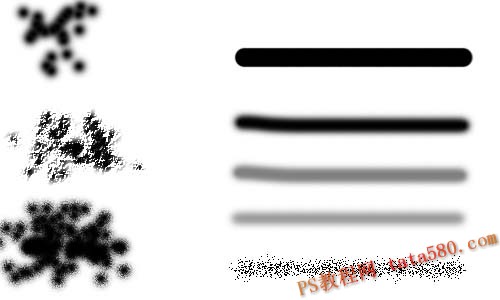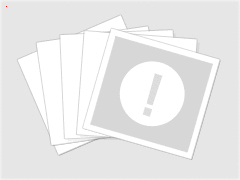萬盛學電腦網 >> 圖文處理 >> Photoshop教程 >> ps入門教程 >> Photoshop設計絲網印刷人身虎頭海報
Photoshop設計絲網印刷人身虎頭海報
先讓我們看看最終效果圖:
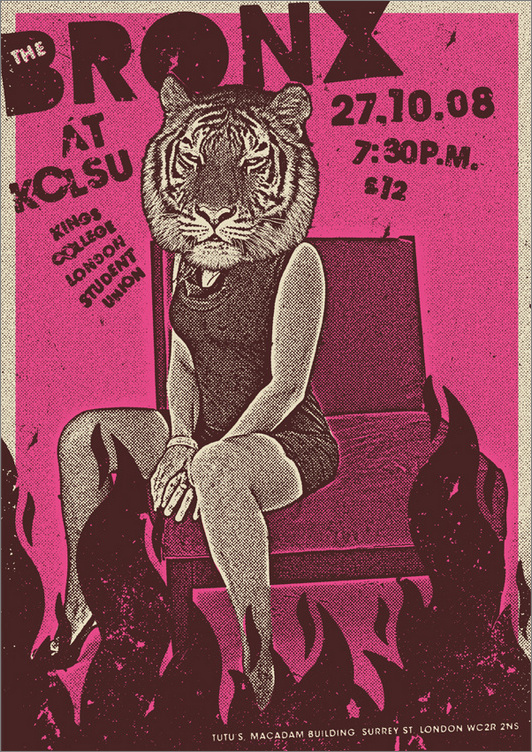
圖1(效果圖)
下面開始海報的制作 :
1、新建一個300dpi的A4的畫布。如果你打算把這個絲網印刷方法的話,需要把分辨率調到600dpi。
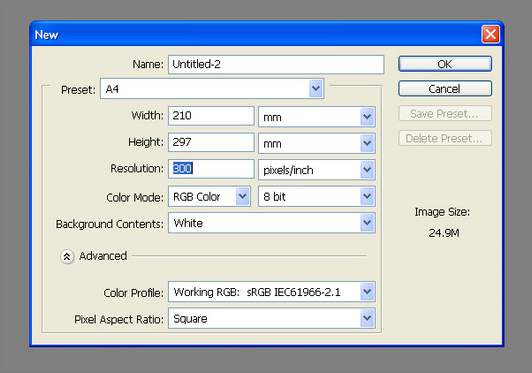
圖2
2、下載並打開女孩的圖像,按Shift+ Ctrl+U將圖像去色,選擇圖像>調整>陰影/高光,調整到如下的效果,這樣可以使衣服的細節明顯出來。
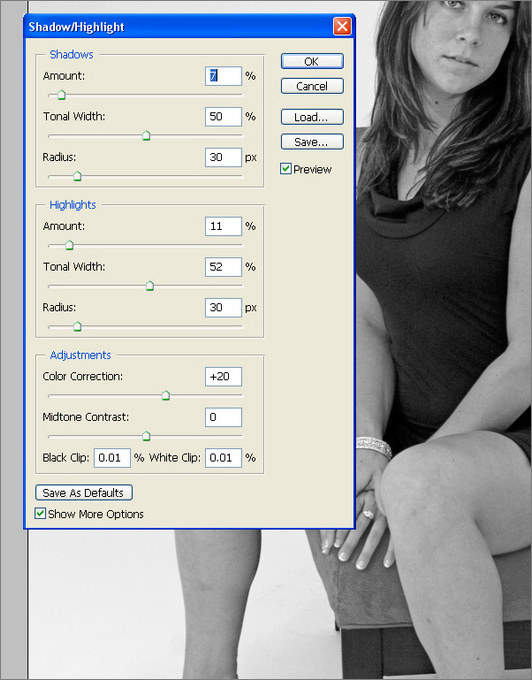
圖3
3、選擇加深工具(O),設置范圍為陰影曝光度調到9%左右,用軟邊筆刷,主直徑大約為195px,加深皮膚的一些細節,注意用平滑的筆刷塗抹皮膚,注意一些細節區域,像如皺紋和皮膚褶皺的地方。
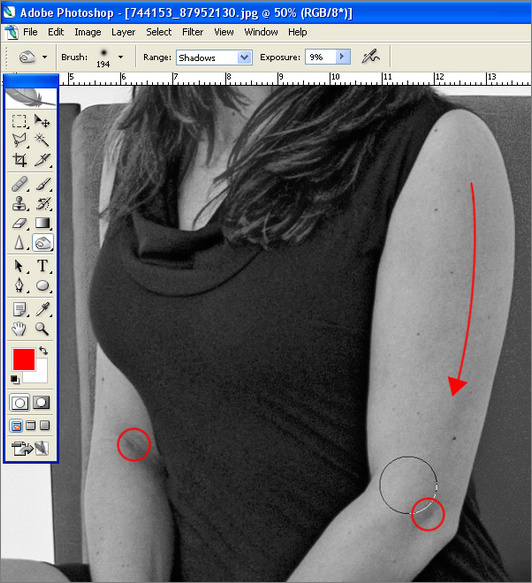
圖4
4、用更小的筆刷來加深細節,例如胸部區域。
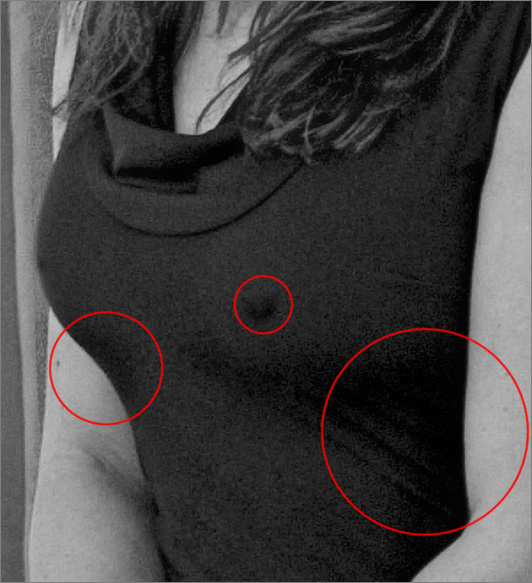
圖5
5、最後用較大的軟邊筆刷,主直徑大約在300px,設置加深工具(O)范圍為中間調曝光度在50%左右加深皮膚陰影,以增加深度。
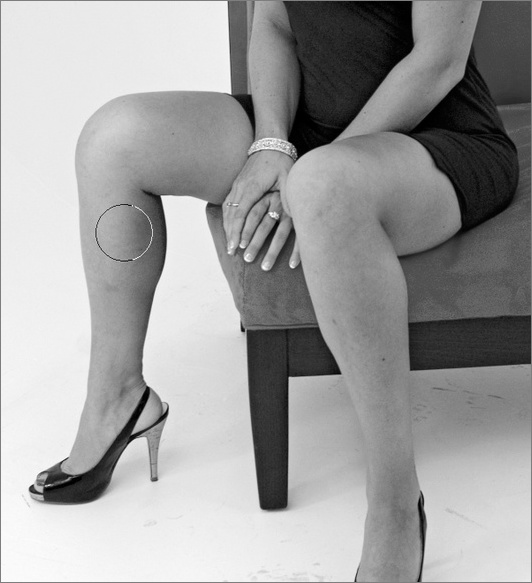
圖6
6、給圖像執行增加雜色命令,再執行高斯模糊命令,設置參數如下。
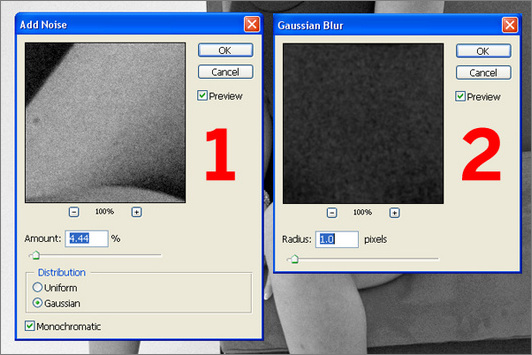
圖7
7、選擇濾鏡>銳化>智能銳化,調整參數使圖像看起來像是復印件的感覺。
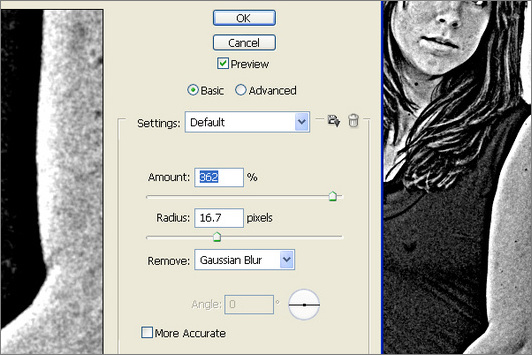
圖8
8、用更大的半徑值再次銳化圖像(還是用智能銳化命令),這樣以來加寬了圖像的輪廓,使圖像呈現出像是油墨分布不均勻的效果。
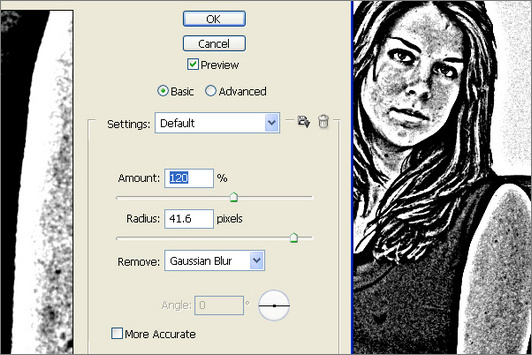
圖9
9、以背景圖案做克隆源(點Alt鍵定義克隆源),用仿制圖章工具(S)把人的頭抹掉,使能夠看到椅子上部。
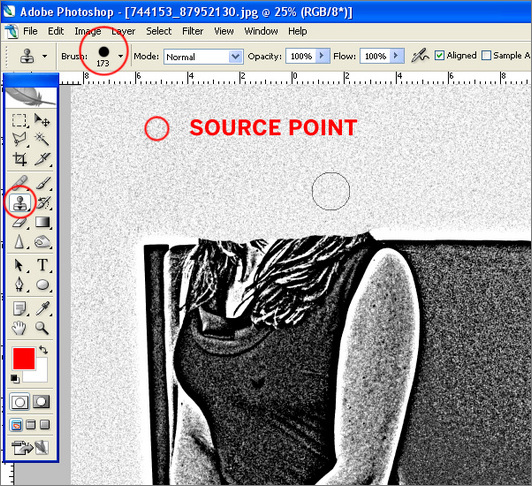
圖10
10、復制女孩的圖像到之前所建立的A4文檔,執行圖像>模式>灰度,彈出的對話框一律回答”是”。再執行圖像>模式>位圖彈出位圖對話框參數設置如下圖。
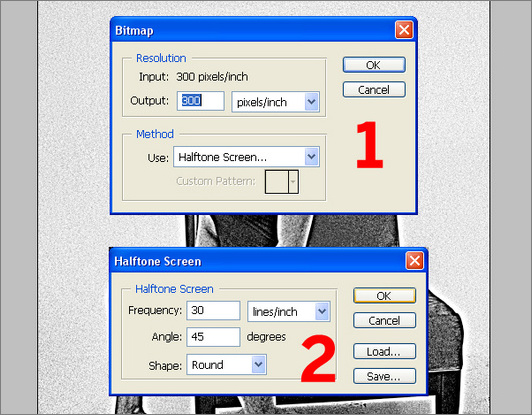
圖11
11、去sxc.hu下載一張老虎的圖片,用鋼筆工具(P)大致畫出老虎的頭,不用在意毛的細節,在下面的步驟中我們會做處理。
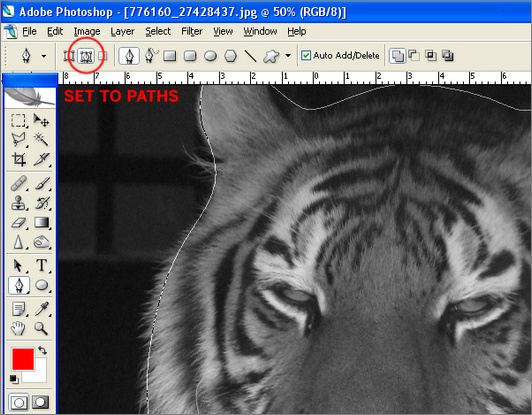
圖12
12、在路徑面板中選擇剛才做出來的路徑,點擊將路徑作為選區載入按鈕創建一個選區。回到圖層面板選擇背景圖層,點圖層>復制圖層,選擇復制的圖層,點擊圖層面板下面的添加矢量蒙版按鈕,填充背景圖層為白色。
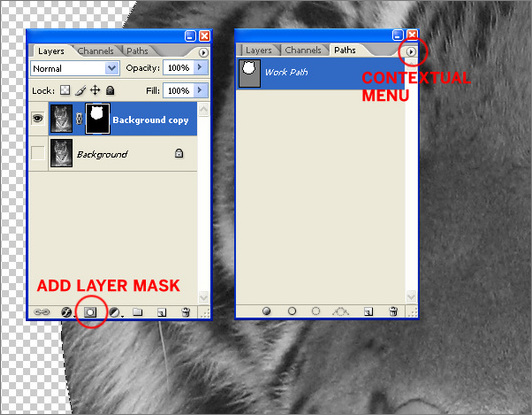
圖13
13、選擇塗抹工具(R)將強度調到35%左右,從Photoshop默認的筆刷中(可以執行畫筆面板的下拉菜單中的復位畫筆恢復畫筆的默認設置)選擇滴濺筆刷,調節主直徑在90左右。點擊圖層蒙版裡的虎頭並開始塗抹,注意要順著毛的線路,一直到虎頭看起來毛茸茸的為止。
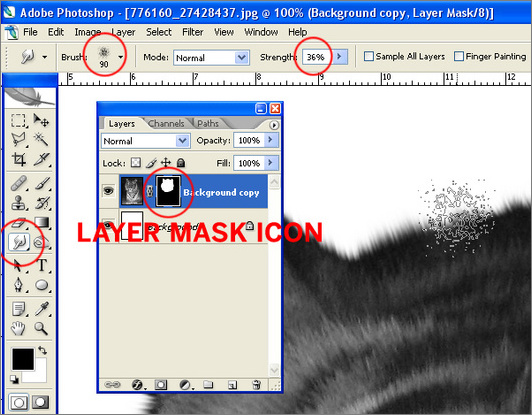
圖14
14、點Ctrl+E合並圖像,重復步驟2-9,調整參數適合虎頭的圖像。
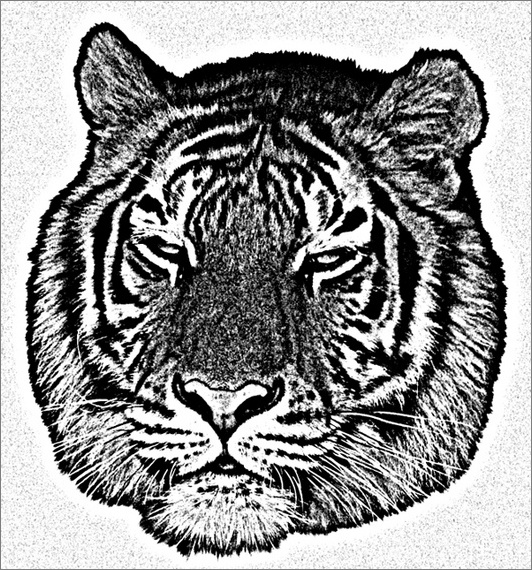
圖15
15、我們要依照工作文件為標准調整虎頭,按Ctrl+Alt+I 將虎頭圖像大小設置為70%,分辨率為300dpi,按照步驟11調整圖像,然後選擇工作文件,執行 模式>灰度,復制虎頭到工作文件。
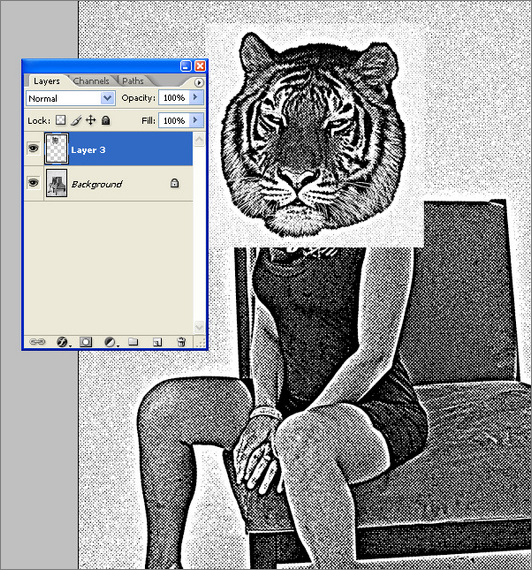
圖16
16、現在把虎頭的間隙封堵一下,以便於下面使用魔棒工具(W)。在這個例子當中用它不錯,我們只需要一個大概的消減。用鉛筆工具(B)直接在虎頭上面畫,保證虎頭周圍沒有白色的間隙。
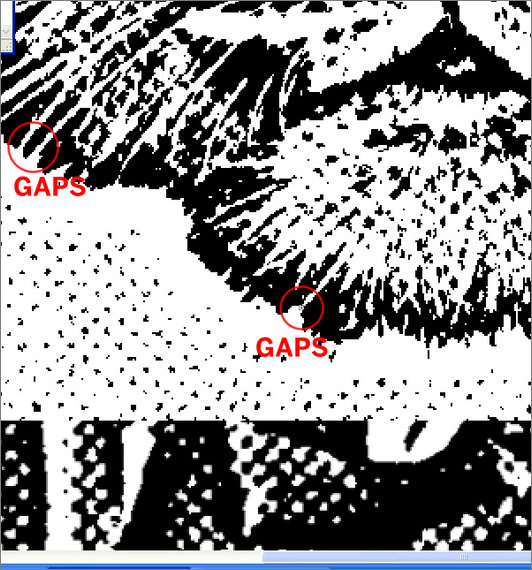
圖17
17、選擇魔棒工具(W),把工具設置欄中連續復選框選中,然後選擇老虎頭的周圍白色的地方刪掉。用橡皮擦工具(E)消除額外的黑點。
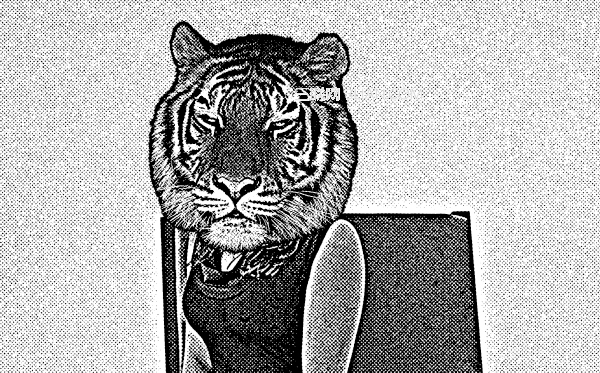
步驟 18
最後,用仿制圖章工具(S)消除掉女孩圖片中頭發的任何細微之處,命名圖層為”Main Art。
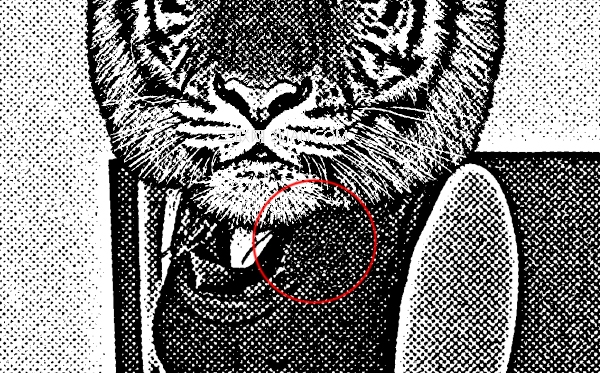
步驟 19
執行圖像>模式>RGB顏色,然後合並圖像。設置圖層混合模式為正片疊底,用濃一點的顏色填充背景圖層,最後,在背景圖層和Main Art圖層之間新建一圖層。
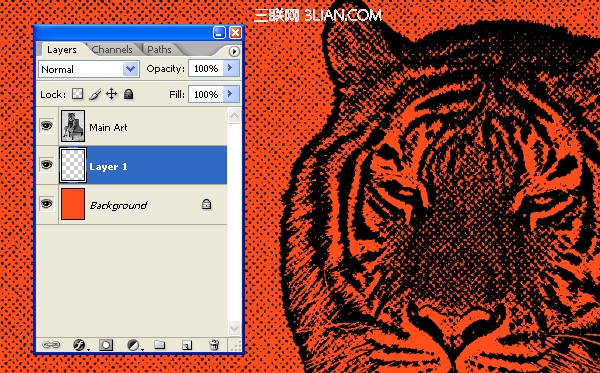
步驟 20
用磁性套索工具(L)把整個人物包括虎頭描出來。在新建的圖層上填充灰白色。我是用了灰白色是Pantone7500 m和橙黃色為Pantone172m的專色,你不必擔心色彩的問題如果你打算用家裡的噴墨機打印或者其他數碼設備設備的話。
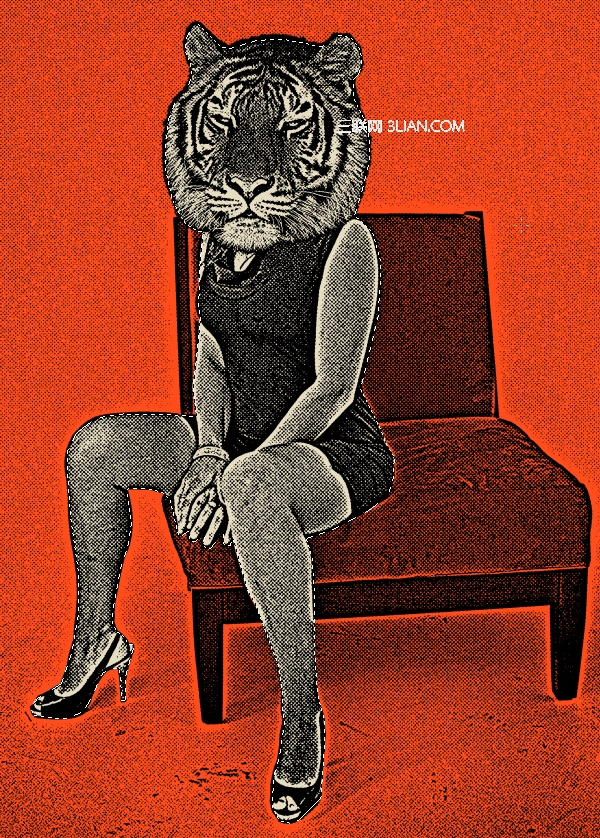
步驟 21
選擇鋼筆工具(P),在工具屬性設置欄中點形狀圖層按鈕。在圖像的下面畫一些火焰的形狀。這個技巧的重點是貝塞爾曲線用的靈活,看下面的圖片可以看的更詳細一點
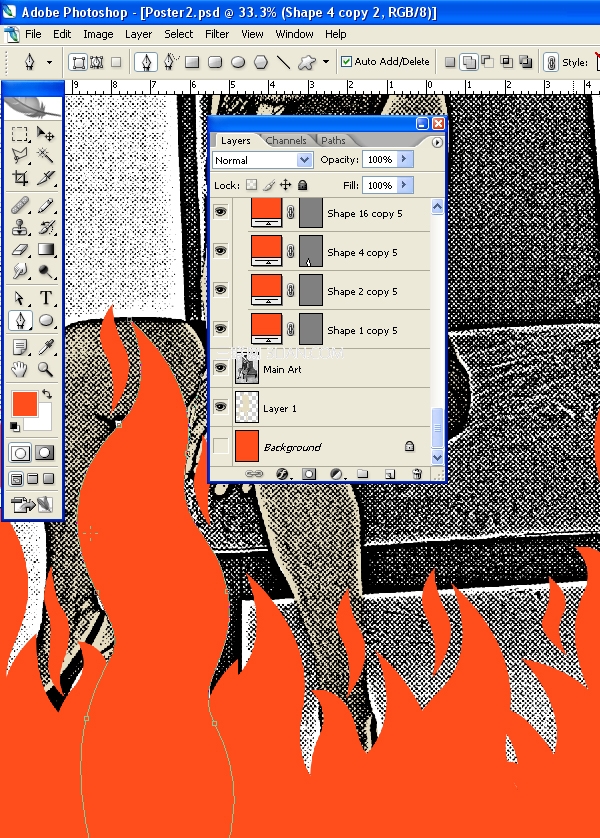
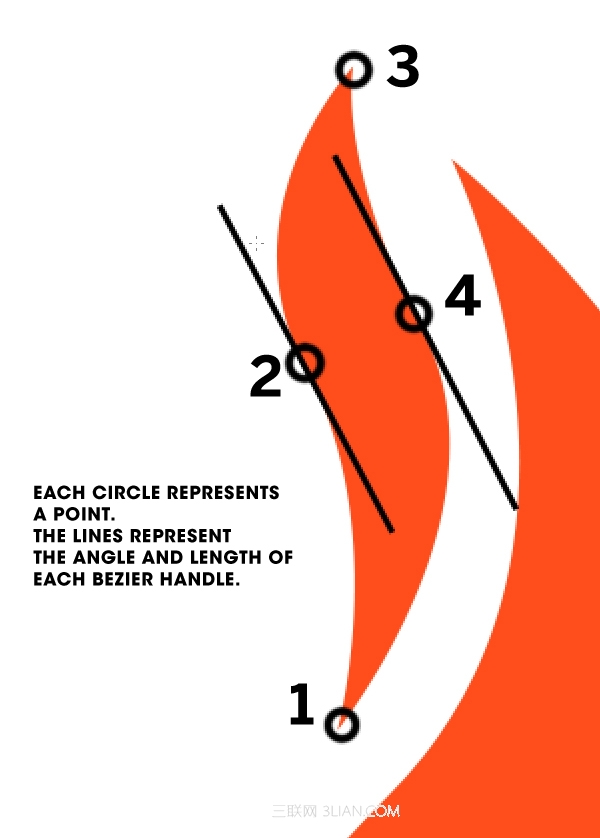
步驟 22
新建一個和工作文件尺寸一樣大的文件,復制火焰到新的文件並合並。用你自己喜歡的雜亂風格的筆刷(可以從網上下載)來增添火焰的雜亂感。然後把火焰轉化為位圖,添加到女孩和老虎的圖片上。